Вы ищете способ добавить реакции в стиле Facebook к своим сообщениям в блоге WordPress?
Реакции, подобные Facebook, дают пользователям более привлекательный способ поделиться своими отзывами о ваших статьях, чем простое нажатие пальца вверх или вниз. Это может улучшить пользовательский опыт и повысить вовлеченность в вашем блоге.
В этой статье мы покажем вам, как можно легко добавлять реакции в стиле Facebook к своим публикациям WordPress.
Почему вам следует добавлять реакции в стиле Facebook к своим сообщениям в блоге WordPress?
Реакции Facebook — это серия смайлов, которые позволяют пользователям выразить свое мнение о публикации в Facebook.
Эти смайлы предлагают пользователям более широкий спектр эмоций и более тонкий способ реагировать на различные сообщения.
Например, люди на Facebook могут использовать реакции типа «палец вверх», «любовь», «забота», «ха-ха», «вау», «грустно» и «злой».

Если у вас есть блог WordPress, добавление реакций, подобных Facebook, может дать пользователям быстрый и простой способ выразить свои чувства по поводу вашего контента.
Это позволяет пользователям делиться своим мнением и дает вам ценную информацию о типах сообщений в блоге, которые находят отклик у вашей аудитории. Кроме того, реакции могут сделать ваш сайт более интерактивным и побудить пользователей проводить на нем больше времени.
Давайте посмотрим, как можно легко добавить реакции в стиле Facebook к сообщениям в блоге WordPress.
Как добавить реакции в стиле Facebook к сообщениям в блоге WordPress
Сначала вам нужно установить и активировать это WP Реакции Lite Плагин. Подробные инструкции можно найти в нашем руководстве для начинающих по установке плагина WordPress.
После активации вам необходимо посетить Реакции WP » Глобальная активация на панели управления WordPress и нажмите кнопку «Настроить сейчас».
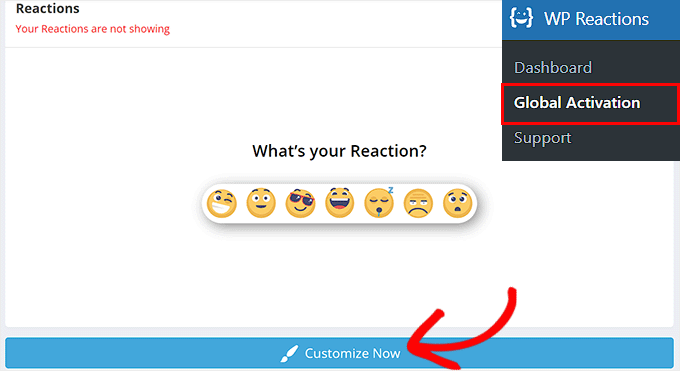
Вы перейдете на страницу выбора смайлов, где изначально можете выбрать до семи смайлов в качестве реакций.
Вы также можете изменить порядок смайлов по своему усмотрению, перетаскивая их. Затем нажмите кнопку «Далее», чтобы продолжить.

Вы попадете на страницу настройки, где вам нужно будет выбрать анимацию и размер смайликов.
Затем прокрутите вниз до раздела «Параметры размещения страницы» и включите опцию «Сообщения», чтобы увидеть реакции Facebook на ваши сообщения в блоге.
Если вы хотите, чтобы реакции отображались и на страницах, вы можете выбрать опцию «Оба».
После этого вы можете выбрать, хотите ли вы отображать смайлы вверху сообщений в блоге или в конце. Вы также можете отображать смайлы в публикации несколько раз, выбрав опцию «До и после контента».
Затем настройте выравнивание реакций и нажмите кнопку «Далее», чтобы продолжить.

Теперь, когда вы находитесь на странице «Стили», вы можете решить, хотите ли вы показать или скрыть призыв к действию (CTA). Этот призыв к действию представляет собой сообщение, которое появляется вверху реакций.
Вы можете написать предложение в виде призыва к действию, а затем выбрать размер, толщину и цвет шрифта по своему усмотрению.
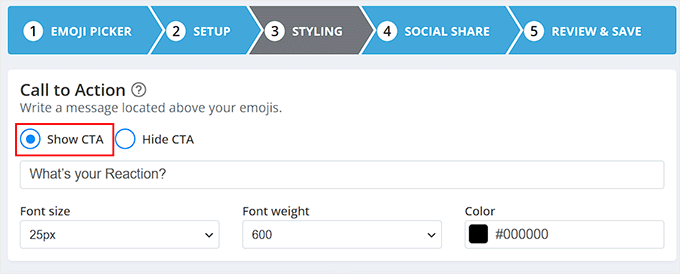
Затем прокрутите вниз до раздела «Дизайн фона Emoji» и выберите опцию «Фон с цветом».
Теперь вы можете выбрать цвет, который будет отображаться в качестве фона для ваших лайков на Facebook. Вы также можете настроить радиус, стиль и цвет фоновой рамки эмодзи.
Если вы не уверены в выборе цвета, вы можете легко просмотреть свои смайлы в разных цветах, щелкнув значок глаза ниже. Если вас все устраивает, нажмите кнопку «Продолжить».
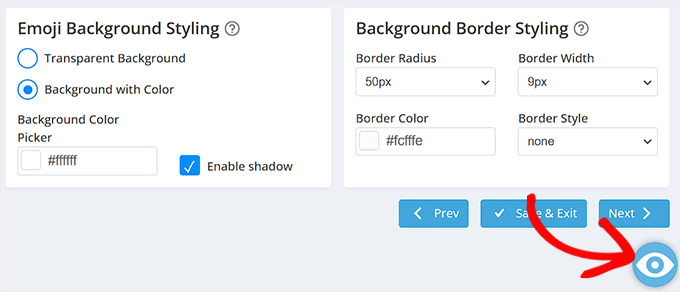
Теперь вы будете перенаправлены на страницу «Поведение кнопок», где вы можете выбрать опцию «Всегда показывать кнопки», чтобы отображать кнопки «Поделиться» для различных платформ социальных сетей под реакциями.
Затем прокрутите вниз до раздела «Кнопки социальных сетей» и установите переключатель рядом с платформами социальных сетей, которые вы хотите отобразить. Этот параметр позволяет пользователям делиться вашим контентом в социальных сетях. Вы также можете изменить текст в поле.
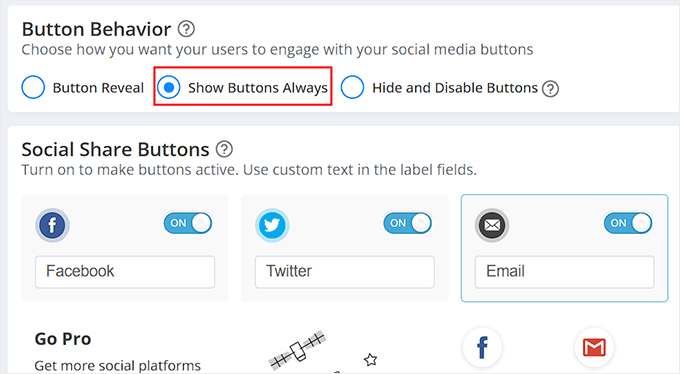
Затем перейдите в раздел «Дизайн кнопок», где вы можете настроить радиус границы и цвета кнопок.
Вы также можете выбрать параметр «Только кнопки с рамкой», если хотите отображать белые кнопки с цветными рамками для разных платформ социальных сетей.
Когда закончите, не забудьте нажать кнопку «Далее».
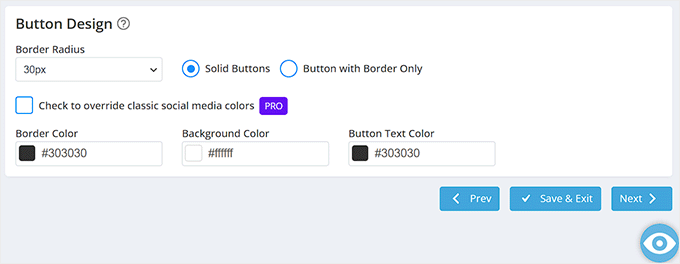
Теперь вы перейдете к последнему шагу, где увидите предварительный просмотр реакций в стиле Facebook, которые вы только что настроили.
Если вы удовлетворены, вы можете нажать кнопку «Сохранить и выйти» здесь. Однако, если вы хотите внести некоторые изменения, вы можете нажать кнопку «Назад», чтобы вернуться к предыдущим шагам.
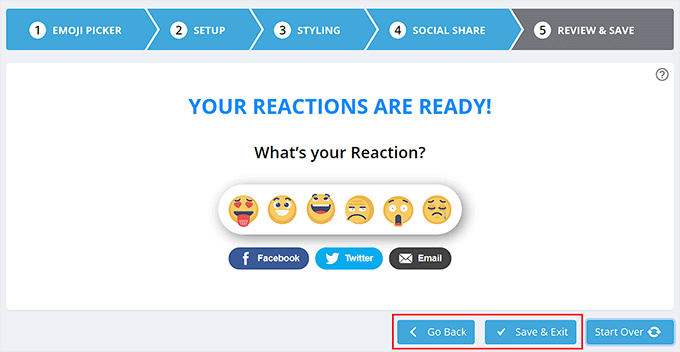
Теперь вы будете перенаправлены на страницу «Реакции», откуда вы начали процесс.
Теперь переключите переключатель вверху в положение «ВКЛ», чтобы включить реакцию Facebook на ваши сообщения в блоге WordPress.
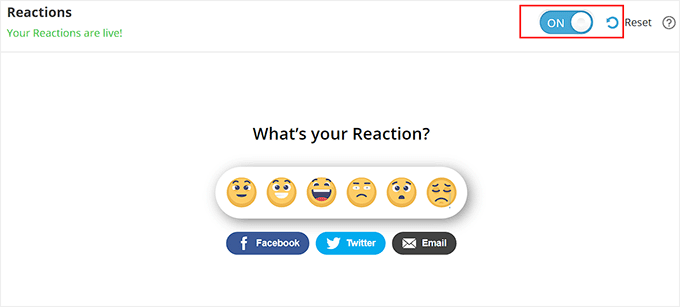
Теперь вы можете посетить свои публикации в блоге WordPress, чтобы увидеть реакцию Facebook в действии.
Вот как они выглядят на нашем демо-сайте.

Бонус: добавьте ленту Facebook в свой блог WordPress.
Помимо добавления реакций, подобных Facebook, вы также можете встроить всю ленту Facebook на свой веб-сайт WordPress, чтобы повысить вовлеченность пользователей.
Если у вас малый бизнес, это увеличит трафик на вашу страницу в Facebook и даже приведет к увеличению конверсий. Это также может быть социальным доказательством того, что ваш бренд активен и привлекает свою аудиторию.
С его помощью вы можете легко добавить ленту Facebook в свой блог WordPress. Лента Smash Balloon в Facebook. Это лучший плагин WordPress для Facebook на рынке, который позволяет вам подключить вашу страницу Facebook к WordPress всего за несколько минут.

С помощью Smash Balloon вы можете легко создать макет своей публикации в Facebook и показать или скрыть комментарии, лайки, реакции и репосты.
Затем вы можете добавить канал в любую публикацию, страницу или область виджетов WordPress по своему усмотрению. Подробные инструкции можно найти в нашем руководстве по созданию пользовательского канала Facebook в WordPress.

Кроме того, Smash Balloon также позволяет вам добавлять каналы Twitter, YouTube или Instagram на ваш сайт WordPress.
Для получения дополнительной информации ознакомьтесь с нашим полным обзором Smash Balloon.
Мы надеемся, что эта статья помогла вам научиться легко добавлять реакции в стиле Facebook к сообщениям в блоге WordPress. Вы также можете ознакомиться с нашим руководством по добавлению системы баллов в WordPress для повышения вовлеченности пользователей и нашим лучшим плагином для социальных сетей.
Если вам понравилась эта статья, пожалуйста, подпишитесь на нашу рассылку YouTube канал для видеоуроков по WordPress. Вы также можете найти нас на Твиттер И Фейсбук.

